
故障案例
京瓷打印机 开机出现非原装墨粉盒 无法退出 无法打印 如上图
解决方案
1、单打印功能机型例如:京瓷FS-1040/FS-1060/2135/1110/2040/5021/5018等机型:
操作方法:同时按住[开始]键或[OK](确认)键和[取消]键或红色三角键 3秒或以上,红灯变绿闪烁时松开,操作按键可以参照下图所示(图1 京瓷1060 ,图2 京瓷2040,图3京瓷2135)



↑ 图1京瓷1060 ↑ 图2京瓷2040 ↑图3京瓷2135
2、三合一(打印/复印/扫描) 功能机型 例如:京瓷1020等机型 :
操作方法: 同时按住(份数、浓度、程序)”模式选择”键和(停止/复位)键3秒或以上,数据灯闪烁时松开,操作按键可以参照下图所示(图3 京瓷1020)
图3 京瓷1020 → 
3、三合一(打印/复印/扫描) 功能机型 例如:京瓷1025等机型:
操作方法: 同时按住[OK](确认)键和(停止/复位)键3秒或以上,数据灯闪烁时松开,操作按键可以参照下图所示(图4 京瓷1020)

4、四合一(打印/复印/扫描/传真) 功能机型 例如:京瓷1120/1125等机型:
操作方法: 同时按住[OK](确认)键和(停止/复位)键3秒或以上,数据灯闪烁时松开,操作按键可以参照下图所示(图5 京瓷1125)
↓图5 京瓷1125

未经允许不得转载作者:
星渡,
转载或复制请以
超链接形式
并注明出处
星渡技术网 。
原文地址:
《
京瓷打印机开机显示安装“非原装墨粉盒“”解决方法》
发布于
2024-10-21
1,本站所有资源来源于用户上传和网络,不代表本站立场,如有侵权请邮件联系站长!
2,本站教程和软件分享目的仅供大家学习和交流,请不要用于商业用途,下载后请于24小时后删除!
3,如有链接无法下载,请联系站长处理!邮箱:xixd123@qq.com
4,特别声明:所有软件仅供参考学习,不提供技术支持。
5,如果您喜欢该程序,请支持正版,购买注册,得到更好的正版服务。如有侵权请邮件与我们联系处理。敬请谅解!

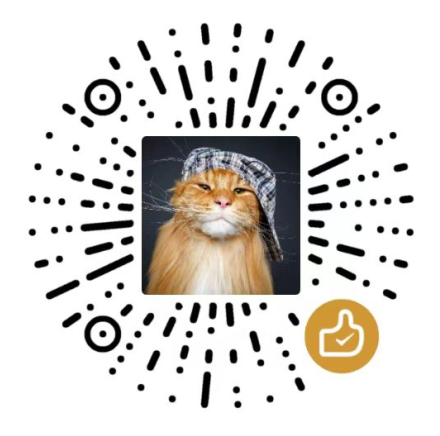






 的认可!看到问题被完美解...
的认可!看到问题被完美解... 



评论 抢沙发
评论前必须登录!
立即登录 注册